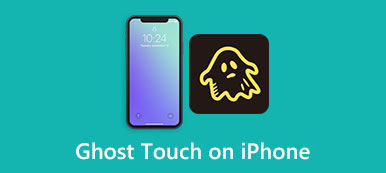Sinun tulee pitää iPhone-järjestelmäsi ajan tasalla. Uudet iOS-päivitykset tuovat uusia ominaisuuksia ja korjauksia virheisiin. Apple suunnittelee automaattiset päivitykset -ominaisuuden, joka päivittää iOS:n automaattisesti yön aikana, kun iPhonesi latautuu. Voit myös päivittää iOS:n manuaalisesti uusimpaan versioon. Onko iPhone juuttunut päivityksen valmistelunäyttöön?

iPhone jumissa päivityksen valmistelussa voi tapahtua eri syistä. Tämä viesti selittää, miksi iPhone on jumissa iOS 16/15/14:ssä valmistelemassa päivitystä ja 5 vahvistettua ratkaisua ongelman poistamiseksi.
- Osa 1. Miksi iPhone jumissa päivityksen valmistelussa
- Osa 2. Viisi vinkkiä päivityksen valmistelussa juuttun iPhonen korjaamiseen
- Osa 3. Usein kysytyt kysymykset iPhonesta jumissa päivityksen valmistelussa
Osa 1. Miksi iPhone iOS -päivitys juuttui päivityksen valmistelunäyttöön
Kun iPhonea kehotetaan asentamaan uudet iOS-päivitystiedostot, iOS-version, kuten iOS 16.1, iOS 15.02 tai iOS 14, alle ilmestyy valmisteleva päivitysviesti. Tämä tarkoittaa, että tämä iPhone on asennukseen tarvittavat tiedostot. Se on virallinen ja välttämätön toimenpide iOS:n päivittämiseen. Jos iPhonesi pysyy tässä valmistelevassa päivityksen tilassa pitkään ja sen prosessipalkki jäätyy, se voi kohdata iOS-päivitysongelman.

Päivitysvirheen valmistelussa juuttunut iPhone voi johtua ohjelmisto- ja laitteistotekijöistä. Sinun pitäisi tietää, että iPhone ei käynnistä iOS-päivitystä, jos se akussa ei ole tarpeeksi virtaa. iOS-päivitys voi juuttua päivityksen valmistelunäyttöön, kun iPhone on a suhteellisen pieni teho. iPhonen tallennustilan puute on toinen tekijä, joka johtaa iOS-päivityksen epäonnistumiseen. Valmistelun valmistuminen kestää kauemmin, kun se on liikaa sisältöä päivitettäväksi. Joissakin tapauksissa, sovellusvirheet ja väärät asetukset voi myös antaa iPhonen juuttua päivitysten valmistelussa.
Osa 2. Viisi vahvistettua ratkaisua päivityksen valmistelun aikana juuttun iPhonen korjaamiseen
Kun iPhonesi on jumissa päivityksen valmistelunäyttöön, sinun tulee ensin tarkistaa akku. Varmista, että sen teho on vähintään 50 % iOS-päivityksen tukemiseksi. Voit ladata iPhonesi nähdäksesi, toimiiko päivityksen edistymispalkki normaalisti. Lisäksi sinun on tarkistettava ja vapautettava iPhonen tallennustila. Jos iPhonessasi on tarpeeksi virtaa ja tilaa iOS:n päivittämiseen, mutta virhe on edelleen olemassa, voit käyttää alla olevia 5 vihjettä sen vianetsintään.
Käynnistä uudelleen korjataksesi iOS 17/16/15/14/13, joka on juuttunut päivityksen valmisteluun
Monet virheet ja ongelmat voidaan korjata tehokkaasti käynnistämällä uudelleen. Voit käyttää tavallista tapaa sammuttaa iPhonesi, odottaa jonkin aikaa ja käynnistää sen sitten uudelleen. Tämän jälkeen voit yrittää päivittää iOS uudelleen ja tarkistaa, onko ongelma ratkaistu.

Korjaa uusi iPhone, joka on juuttunut päivityksen valmisteluun, säätämällä verkkoyhteyttä
iOS-päivitys vaatii vakaan Wi-Fi-verkon. Kun iPhonesi jäätyy päivityksen valmistelunäytössä, voit muodostaa yhteyden toiseen vakaampaan verkkoon iOS-päivitysprosessin nopeuttamiseksi. Voit myös valita nollaa kaikki verkkoasetukset iPhonessa.
Siirry Asetukset-sovellukseen, valitse Yleiset-vaihtoehto ja napauta Siirrä tai nollaa iPhone pohjalla. Napauta asettaa uudelleen Ja valitse Nollaa verkkoasetukset vaihtoehto. Sinun on syötettävä salasanasi nollauksen vahvistamiseksi.

Poista päivitys tehdäksesi vianetsinnän iPhonen, joka on jumissa päivitysvirheen valmistelussa
Kohtaat iOS-päivityksen valmisteluongelman, kun ladatut päivitystiedostot ovat vioittuneet. Sinun on poistettava käynnissä oleva iOS-päivitys ja käynnistettävä prosessi uudelleen. Mene iPhone-tallennustila vuonna Asetukset sovellus löytääksesi ja poista ladatut päivitystiedostot. Vieritä alas alaosaan ja valitse iOS. Napauta Poista päivitys painiketta.

Kun olet poistanut iOS-päivityksen iPhonesta, käynnistä iPhone uudelleen ja yritä sitten päivittää iOS uudelleen.
Ammattimainen tapa päästä eroon iPhonesta, joka on juuttunut päivityksen valmisteluun
iOS-järjestelmän palauttaminen on erityisesti suunniteltu korjaamaan erilaisia iOS-ongelmia iPhonessa tai iPadissa. Voit ladata sen ilmaiseksi ja yrittää korjata iPhonen jäätymisen valmistelemalla päivitystä.

4,000,000 + Lataukset
Korjaa järjestelmään liittyvät ongelmat, mukaan lukien iOS 16/15/14/13, joka on jumissa päivitysten valmistelussa.
Kehittynyt tekniikka diagnosoimaan, miksi iPhone ei päivity uusimpaan iOS-versioon.
Tee vianetsintä iPhoneen, joka on juuttunut päivityksen ja muiden virheiden valmistelemiseen turvallisesti.
Tukee kaikkia yleisesti käytettyjä iPhone/iPad-malleja ja iOS-versioita.
Vaihe 1Avaa iOS-järjestelmän palautus Macissa tai Windows PC:ssä ja liitä iPhone. Klikkaa Aloita painiketta ja käytä Vakio-tila korjataksesi iOS-päivitysongelman.

Vaihe 2Seuraamalla näytön ohjeita voit laittaa oman iPhone palautukseen tai DFU-tilassa. Tämän jälkeen voit ladata asiaan liittyvän laiteohjelmistopaketin iOS:n korjaamiseksi. Tämä toiminto voi korjata erilaisia iPhone-ongelmia ja päivittää iOS:n automaattisesti uusimpaan versioon.

Päivitä iOS iTunesin kautta
Jos iOS:n päivittäminen ei onnistu iPhonessa, voit yrittää asentaa uusimman iOS-version iTunesin avulla. Käynnistä iTunesin uusin versio ja liitä iPhone. Kun tämä iOS-laite tunnistetaan, napsauta Yhteenveto vasemmasta paneelista ja valitse Tarkista päivitykset. Kun iOS-päivitys on saatavilla, napsauta Lataa ja päivitä ja anna salasanasi jatkaaksesi.

Osa 3. Usein kysytyt kysymykset iPhonesta jumissa päivityksen valmistelussa
Kysymys 1. Kuinka kauan iPhonen tulee valmistautua iOS-päivitykseen?
Koko iOS-valmistelu- ja päivitysprosessi kestää yleensä 10–30 minuuttia. Jotkut tekijät, kuten verkko, akku, asetukset, suuret iOS-päivitystiedostot ja muut, voivat vaikuttaa aikaan.
Kysymys 2. Mistä tarkistaa ja vapauttaa iPhonen tallennustila?
Kun haluat tarkistaa iPhone-tilan nykyisen käytön, voit avata Asetukset-sovelluksen, napauttaa Yleiset ja siirtyä sitten iPhone-tallennustilaan tarkistaaksesi käytetyn tallennustilan. Voit ottaa käyttöön iCloud Photos- ja Offload Unused Apps -ominaisuudet saadaksesi lisää tilaa. Voit myös käyttää ammattilaisia iPhone Eraser hallita iPhone-tallennustilaasi.
Kysymys 3. Voinko ottaa yhteyttä Appleen saadakseni apua, kun iPhone on jumissa päivityksen valmistelussa?
Joo. Voit avata verkkoselaimen tietokoneellasi tai toisella iOS-laitteella ja siirtyä Applen tukisivustolle. Hae liittyvää aihetta saadaksesi apua. Voit myös ratkaista ongelman valitsemalla Ota yhteyttä Apple-tukeen.
Yhteenveto
Tässä viestissä on jaettu viisi pikakorjausta iPhone jumissa päivityksen valmistelussa. Voit käyttää niitä estämään ei-toivottuja viivästyksiä ja ei-toivottuja tilanteita. Lähetä meille viesti, jos sinulla on vielä kysyttävää iOS-päivityksestä.



 iPhone Data Recovery
iPhone Data Recovery iOS-järjestelmän palauttaminen
iOS-järjestelmän palauttaminen iOS-tietojen varmuuskopiointi ja palautus
iOS-tietojen varmuuskopiointi ja palautus iOS-näytön tallennin
iOS-näytön tallennin MobieTrans
MobieTrans iPhone Transfer
iPhone Transfer iPhone Eraser
iPhone Eraser WhatsApp-siirto
WhatsApp-siirto iOS-lukituksen poistaja
iOS-lukituksen poistaja Ilmainen HEIC-muunnin
Ilmainen HEIC-muunnin iPhonen sijainnin vaihtaja
iPhonen sijainnin vaihtaja Android Data Recovery
Android Data Recovery Rikkoutunut Android Data Extraction
Rikkoutunut Android Data Extraction Android Data Backup & Restore
Android Data Backup & Restore Puhelimen siirto
Puhelimen siirto Data Recovery
Data Recovery Blu-ray-soitin
Blu-ray-soitin Mac Cleaner
Mac Cleaner DVD Creator
DVD Creator PDF Converter Ultimate
PDF Converter Ultimate Windowsin salasanan palautus
Windowsin salasanan palautus Puhelimen peili
Puhelimen peili Video Converter Ultimate
Video Converter Ultimate video Editor
video Editor Screen Recorder
Screen Recorder PPT to Video Converter
PPT to Video Converter Diaesityksen tekijä
Diaesityksen tekijä Vapaa Video Converter
Vapaa Video Converter Vapaa näytön tallennin
Vapaa näytön tallennin Ilmainen HEIC-muunnin
Ilmainen HEIC-muunnin Ilmainen videokompressori
Ilmainen videokompressori Ilmainen PDF-kompressori
Ilmainen PDF-kompressori Ilmainen äänimuunnin
Ilmainen äänimuunnin Ilmainen äänitys
Ilmainen äänitys Vapaa Video Joiner
Vapaa Video Joiner Ilmainen kuvan kompressori
Ilmainen kuvan kompressori Ilmainen taustapyyhekumi
Ilmainen taustapyyhekumi Ilmainen kuvan parannin
Ilmainen kuvan parannin Ilmainen vesileiman poistaja
Ilmainen vesileiman poistaja iPhone-näytön lukitus
iPhone-näytön lukitus Pulmapeli Cube
Pulmapeli Cube